hiva shabake
New member
آموزش دستور ipconfig
کسانی که در حوزه شبکه فعالیت می کنند حتما با فرمان ipconfig آشنایی دارند. با استفاده از فرمان ipconfig می توانید تنظیمات IP مربوط به کارت های شبکه خود را مشاهده کنید و در آن ها تغییراتی ایجاد کنید. به عنوان مثال می توانید:
IP و شناسه MAC کارت های شبکه خود را ببینید.
از DHCP در خواست IP جدید کنید.
خود را از قید DHCP رها کنید و به صورت دستی یا اتوماتیک به کارت شبکه هایتان IP بدهید.
DNS Cache خود را خالی یا Refresh کنید.
و...برای شروع ابتدا فرمان ipconfig را بدون هیچ گزینه ای در CMD تایپ کنید.
همان طور که در تصویر زیر مشاهده می کنید اطلاعاتی از قبیل IP ، Subnet Mask ، و Default Gateway هر کارت شبکه را جداگانه نشان می دهد. مثلا لپ تاپ های کنونی اغلب دارای دو کارت شبکه اند (Wireless & Ethernet) در تصویر زیر می بینید که کارت شبکه Wireless دارای IP است ولی کارت شبکه Ethernet هیچ IP ای ندارد. این بدین معنی است که کارت شبکه Ethernet اکنون در حال استفاده نیست ( با کابل به شبکه متصل نیست و IP استاتیک نیز ندارد)
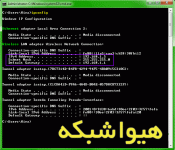
دستور Ipconfig /Allفرمان ipconfig همراه با سوئیچ All اطلاعات کامل تری از کارت های شبکه سیستم نسبت به ipconfig در اختیار شما قرارمی دهد مثل DNS .
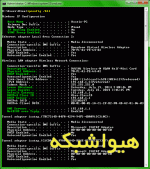
“Ipconfig /Allcompartments” و “Ipconfig /Allcompartments /All” تقریبا اطلاعاتی مانند Ipconfig /All را در اختیار شما قرار می دهند.دستور Ipconfig /renew و دستور Ipconfig /renew6
با استفاده از دستورات فوق از DHCP درخواست IP جدید می کند. اگر از دستور Ipconfig /renewدرخواست IPv4 و اگر از دستور Ipconfig /renew6 استفاده کنید درخواست IPv6 خواهد کرد.
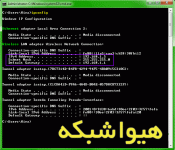
دستور Ipconfig /Allفرمان ipconfig همراه با سوئیچ All اطلاعات کامل تری از کارت های شبکه سیستم نسبت به ipconfig در اختیار شما قرارمی دهد مثل DNS .
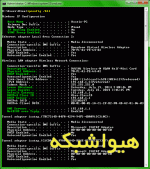
“Ipconfig /Allcompartments” و “Ipconfig /Allcompartments /All” تقریبا اطلاعاتی مانند Ipconfig /All را در اختیار شما قرار می دهند.دستور Ipconfig /renew و دستور Ipconfig /renew6
با استفاده از دستورات فوق از DHCP درخواست IP جدید می کند. اگر از دستور Ipconfig /renewدرخواست IPv4 و اگر از دستور Ipconfig /renew6 استفاده کنید درخواست IPv6 خواهد کرد.
توجه داشته باشید که برای تمام کارت های شبکه درخواست IP فرستاده می شود در صورتی که بخواهید درخواست برای یکی از کارت های شبکه فرستاده شود باید در انتهای فرمان ، نام آن کارت شبکه را وارد کنید.
برای دیدن ادامه مطلب و دریافت آموزش های بیشتر کلیک کنید.
برای دیدن ادامه مطلب و دریافت آموزش های بیشتر کلیک کنید.
